在網路行銷中,與現在的客戶和潛在的客戶保持密切聯繫,將是你公司是否可以成功的關鍵。你需要一個能夠立即回應客戶詢問的方法,以及隨時和那些對你公司的業務感興趣的人保持密切聯繫的跟進方法。AWeber 平台所提供的自動化回覆系統可以讓你立即回覆客戶的電子郵件,而且所有的回覆是完全自動化的。你可以創建好希望發送的消息,接著就讓自動化回覆系統負責其餘的工作。使用 AWeber 平台所提供的自動化回覆系統,你將擁有一個全天候的客戶服務部門,可以立即發送公司信息。
本文將介紹如何使用 AWeber 的 Campaigns 功能來建立一系列自動化回覆的廣告活動 (Campaigns)。
<<< 如何註冊 AWeber ? >>>

Campaigns 是 AWeber 的電子郵件自動化平台。藉由簡單的設定流程來節省您管理客戶的時間,您可以在正確的時間向正確的人發送正確的訊息、郵件。
Campaigns 平台提供下列功能來幫助您完成廣告系列活動的建立:
- 觸發器 (Trigger)
- 發送消息 (Send a Message)
- 等待 (Wait)
- 標籤應用 (Apply Tag)
這些功能都可以藉由簡單的 “拖” 、”放” 操作流程將它們放到頁面上做編輯。
步驟說明
- 首先必須要創建要添加到廣告系列中的訊息郵件。您可以將鼠標停在“Messages”選項上,然後單擊“Draft”(草稿) 來創建訊息郵件。
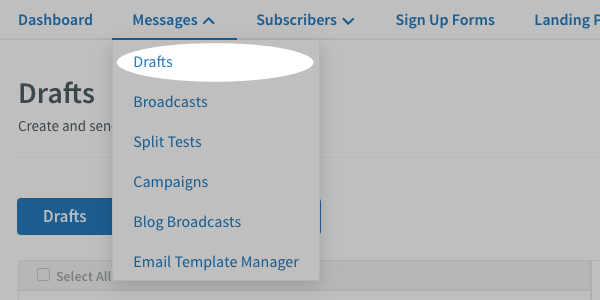
接下來,單擊“Create a Message”(創建訊息) 按鈕,然後選擇訊息編輯器 “Drag & Drop Email Builder” (拖放電子郵件生成器)。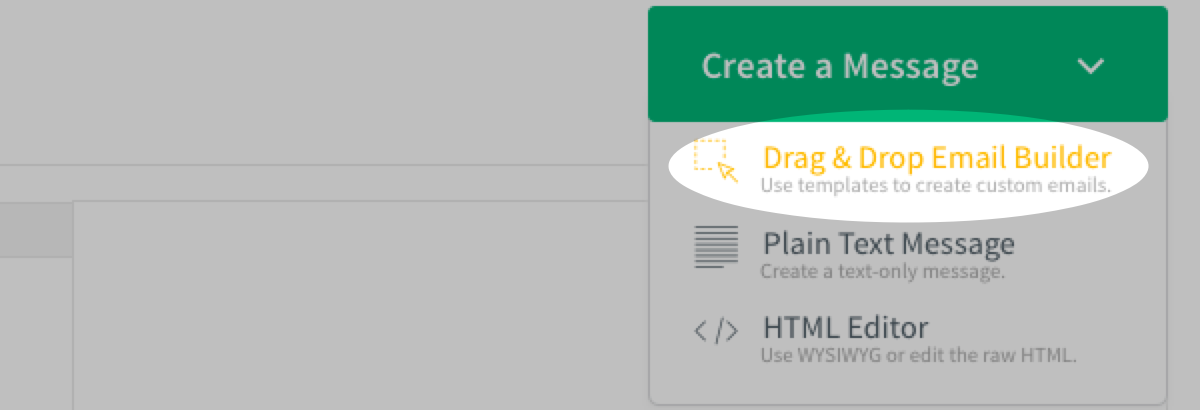
- 創建訊息郵件後,將鼠標停在“Messages”按鈕上,然後單擊“Campaigns”。
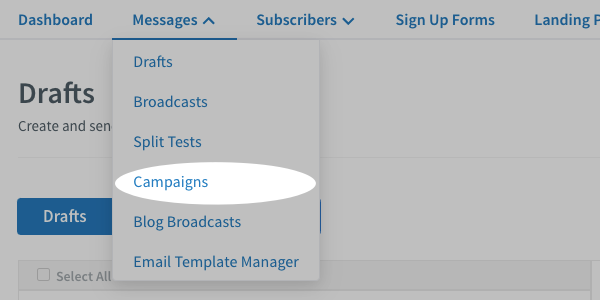
接著,點擊“Create a Campaign”按鈕。如下圖示: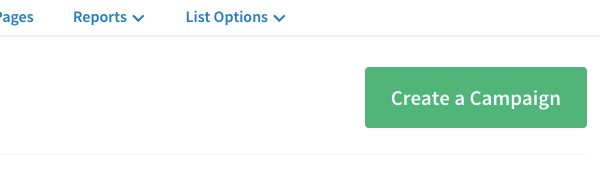
您可以選擇創建一個全新的廣告系列,點擊“Create a blank campaign”(創建空白廣告系列),開始製作新的廣告系列。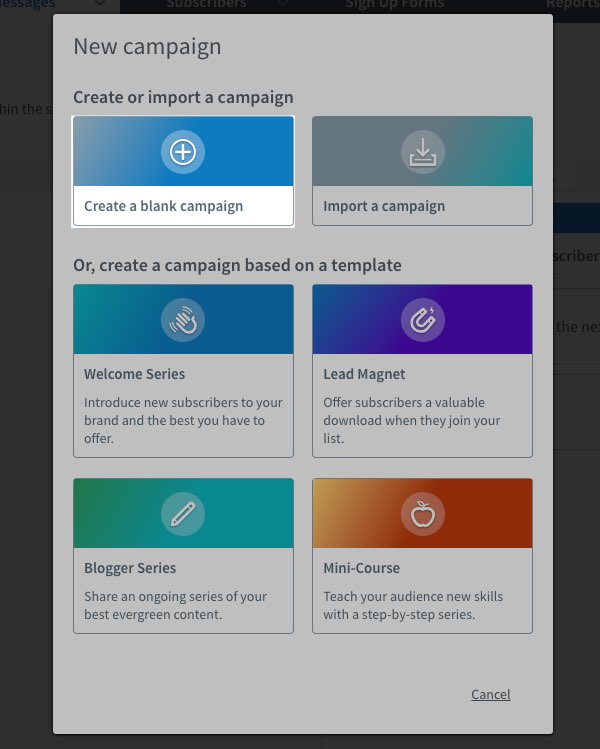
- 為您的廣告系列活動 (Campaign) 提供一個名稱,然後單擊“Create”按鈕。
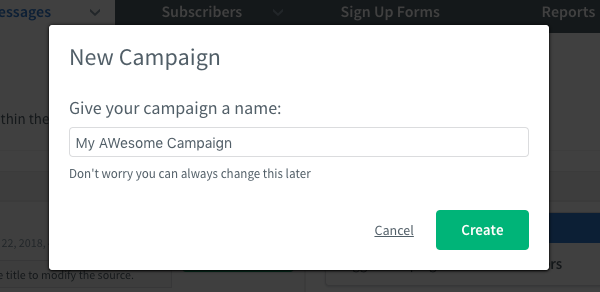
- 首次創建廣告系列時,系統會要您選擇哪種“Trigger”(觸發器),如下圖示。也就是說在什麼情況發生時? 會觸發廣告系列活動 (Campaign) 的開始。例如: 選擇使用“On Subscribe”選項,就是希望當客戶加入(訂閱)到您的名單 (List) 時,就觸發而開始廣告系列活動 (Campaign) 。如果使用“Tag Applied”選項,則表示您可以選擇哪類的標籤客戶,讓他們開始進行廣告系列活動 (Campaign) 。
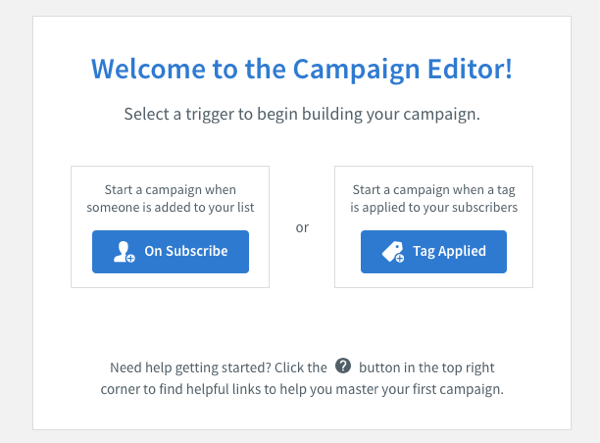
- 選擇“Trigger”(觸發器)後,即可開始在編輯頁面上,用 “拖” 、”放” 的操作方式來添加我們想要的功能 (Action) 選項。編輯頁面是可以放置動作項目的深灰色區域(如下圖示)。放到編輯頁面上的每個新動作將作為客戶 (Subscribers) 要執行的下一個動作。
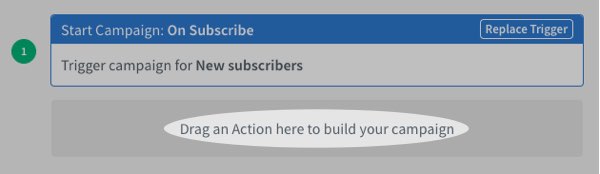
- 要製作廣告系列活動 (Campaign) ,請從左側邊欄中選擇“Action”,用 “拖” 、”放” 的操作方式將其放到編輯頁面上。例如: 發送消息 (Send a Message)、等待 (Wait)、標籤應用 (Apply Tag)。
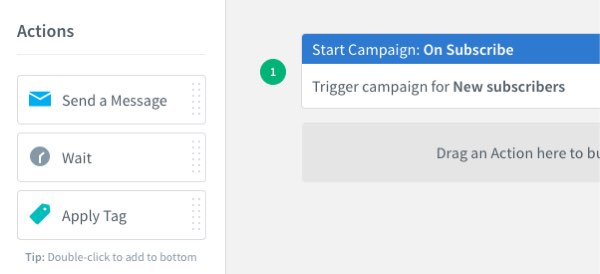
- 若要編輯您選擇的任何 Action,可以在編輯頁面上單擊該 Action,此時可以在右側工具欄中的進行編輯(如下圖示)。
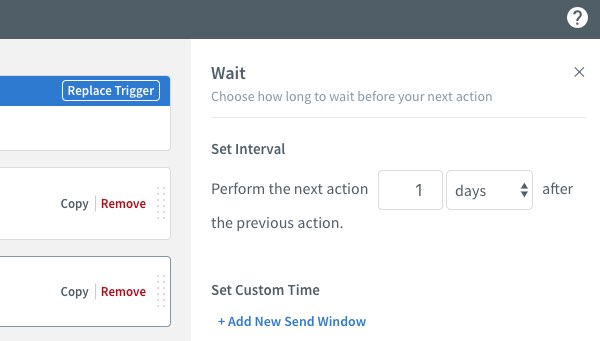
- 如果您需要對廣告系列活動 (Campaign) 中的 Action 進行重新排序,則可以通過 “拖” 、”放” 的操作方上下移動位置來進行重新排序。
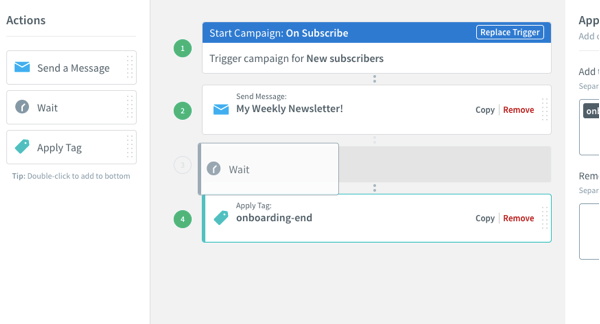
- 創建完廣告系列活動 (Campaign) 後,點擊頁面右下角的“Save & Exit”(保存並退出)按鈕。

- 當編輯好所有廣告系列活動 (Campaign) 後,鼠標移到“Draft”按鈕處,然後點擊“Active Campaign”來開始廣告系列活動 (Campaign) 。

- 如果您想更改廣告系列活動 (Campaign) 的狀態,可以通過單擊廣告系列“Status”的下拉菜單來進行。可用的不同狀態分別為“ Active 啟動 ”,“Pause 暫停”,“Close 關閉”和“Stop 停止”。
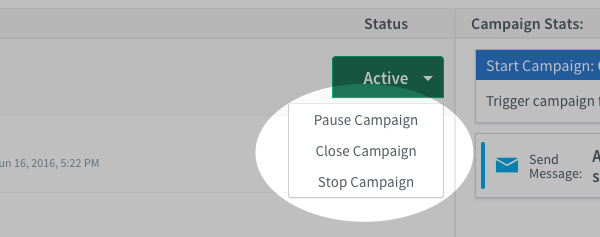
注意: 廣告系列活動 (Campaign)關閉或停止後,便無法重新激活或暫停。
AWeber 相關文章:
>>>沒有網站嗎? 教你如何製作一頁式廣告網頁並利用電子郵件自動化行銷 – 如何註冊 AWeber ? AWeber 新功能介紹 (Landing Page 製作)
